翻訳は機械翻訳により提供されています。提供された翻訳内容と英語版の間で齟齬、不一致または矛盾がある場合、英語版が優先します。
ステップ 11 (オプション): クリーンアップする
重要
- AWS OpsWorks Stacks サービスは 2024 年 5 月 26 日にサポート終了となり、新規および既存のお客様の両方で無効になっています。できるだけ早くワークロードを他のソリューションに移行することを強くお勧めします。移行についてご質問がある場合は、 にお問い合わせください。 AWS サポート でのチーム AWS re:Post
に追加料金が発生しないようにするには AWS アカウントでは、アプリと を削除できます。 AWS インスタンスや など、このチュートリアルで使用した リソース AWS OpsWorks スタックスタック。(詳細については、「」を参照してください。 AWS OpsWorks 料金
このチュートリアルのために作成したリソースに保存されているコンテンツには、個人識別情報が含まれている可能性があります。この情報の保存が不要になった場合 AWS、このトピックのステップに従います。
アプリケーションをスタックから削除するには
-
サービスナビゲーションペインで、[Apps] を選択します。[Apps] ページが表示されます。
-
[Node.js Sample App] で、[Actions] の [delete] を選択します。確認メッセージが表示されたら、[Delete] を選択します。アプリケーションを削除すると、[No apps] メッセージが表示されます。
スタックのインスタンスを削除するには
-
サービスのナビゲーションペインで、[Instances] を選択します。[Instances] ページが表示されます。
-
[Node.js App Server] で、[nodejs-server1]、[Actions] の [stop] を選択します。確認メッセージが表示されたら、[Stop] を選択します。
このプロセスには数分かかることがあります。メトリック AWS OpsWorks スタックが終了すると、次の結果が表示されます。
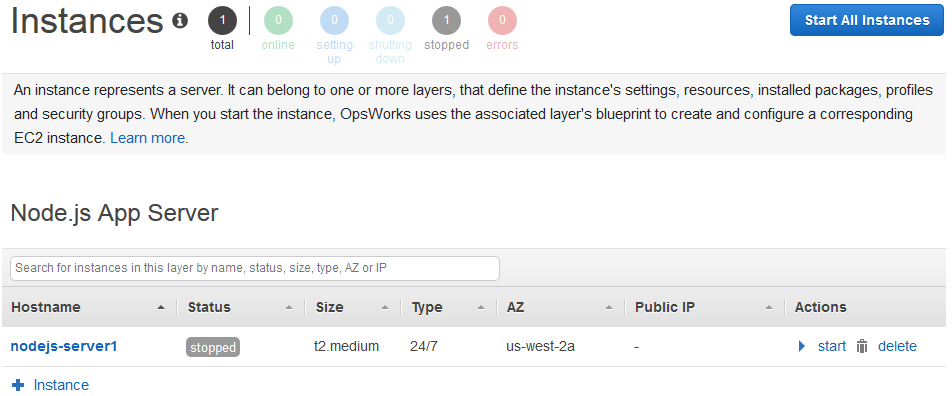
-
[Actions] (アクション) で、[delete] (削除) を選択します。確認メッセージが表示されたら、[Delete] を選択します。インスタンスは削除され、[No instances] メッセージが表示されます。
スタックを削除するには
-
サービスナビゲーションペインで、[Stack] を選択します。[My Sample Stack (Linux)] ページが表示されます。
-
[Delete Stack] を選択します。確認メッセージが表示されたら、[Delete] を選択します。スタックが削除され、OpsWorksダッシュボードページが表示されます。
必要に応じて、このチュートリアルで使用したユーザーと Amazon EC2キーペアを他の へのアクセスに再利用したくない場合は、削除できます。 AWS サービスとEC2インスタンス。手順については、IAM「ユーザーと Amazon のキーペアと Linux インスタンスの削除」を参照してください。 EC2
これで、このウォークスルーが完了しました。詳細については、「次のステップ」を参照してください。